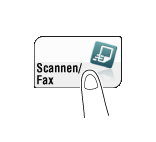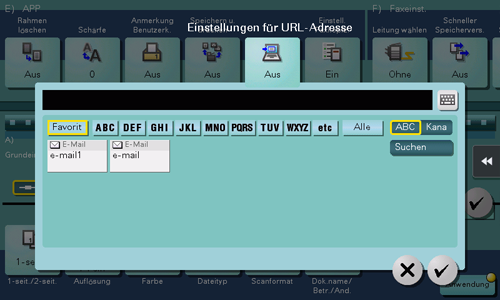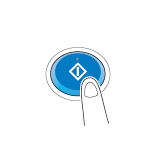Senden einer E-Mail-Benachrichtigung mit dem Speicherort von Originaldaten (URL-Benachrichtigung)
URL-Benachrichtigung
Senden Sie eine E-Mail, in der ein Ziel als Speicherort für Originaldaten angegeben ist, an eine festgelegte E-Mail-Adresse, nachdem die Scanübertragung oder die Speicherung in einer Box beendet wurde.
Wenn z. B. zur Übertragung einer Datei zwischen Projektmitarbeitern ein freigegebener Ordner, ein FTP-Server oder ein WebDAV-Server verwendet wird, geben Sie die E-Mail-Adresse der Mailingliste als Ziel der Benachrichtigungs-E-Mail an, um den einfachen Informationsaustausch zu ermöglichen.
Die Scan-to-Send-Funktion, die eine Benachrichtigung über den Speicherort für Originaldaten ermöglicht, ist nur für SMB-Versand, FTP-Versand, WebDAV-Versand und "In Box speichern" verfügbar.
Erforderliche Vorgänge für die Verwendung dieser Funktion (für den Administrator)
Bereiten Sie die E-Mail-Umgebung vor.
Hier wird das Festlegen der Einstellungen unter Verwendung von Web Connection beschrieben. Ausführliche Informationen finden Sie Hier.
Vorgehensweise
Legen Sie das Original ein.
Tippen Sie auf [Scannen/Fax].
Geben Sie einen FTP-Zielserver an.
Tippen Sie auf [Anwendung] - [App] - [URL-Zieleinstellung] und geben Sie dann manuell die E-Mail-Adresse ein, an die eine Benachrichtigung bezüglich des Speicherorts gesendet werden soll, oder wählen Sie die gewünschte E-Mail-Adresse aus dem Adressbuch aus.
Die Scanfunktion kann eine Benachrichtigung nur an eine E-Mail-Adresse senden. Wenn eine Mailingliste verwendet wird, ist es sinnvoll, deren E-Mail-Adresse als Ziel zu registrieren.
Drücken Sie die Taste Start.
Tippen Sie vor dem Senden auf [Einst. prüfen] und prüfen Sie ggf. Ziel und Einstellungen.
Um die Zielangabe oder die Optionseinstellungen zu wiederholen, drücken Sie die Taste Zurücksetzen.
Die Übertragung beginnt.
Wenn Sie beim Scannen eines Originals die Taste Stopp drücken, wird der Scanvorgang gestoppt und eine Liste angehaltener Aufträge wird angezeigt. Um das Scannen des Originals abzubrechen, löschen Sie inaktive Aufträge aus der Liste.